윈 도 우 IE11 추적방지 기능 (광고차단) 개인목록 추가하기
2014.11.30 15:49
1. 기본제공 TPL(Tracking Protection List)
IE11 추가기능중 추적방지에 대해 간단하게 살펴보겠습니다
추가기능관리 메뉴에 들어가서 추적방지를 누르면 온라인 추적방지 목록 가져오기가 보입니다
누르시면 4개의 추천 추적방지 추가 목록이 뜹니다. 보통 Adblock Plus에 기반한 Easylist를 많이 쓰고 좀더 강력하게 쓰려면 PrivacyChoice까지 추가합니다. Privacychoice는 1 과 2가 있는데 1보다 2가 더많은 광고를 제거해줍니다. 1과 2를 같이 추가하는것은 중복되므로 별로 효과적이지 않습니다.
2. 개인 추적방지목록을 추가
기본 제공하는 추적방지 목록을 추가하더라도 국내 포털 및 신문사등의 광고는 차단되지 않는 곳이 아직 많습니다.
자주 가는 사이트의 광고를 TPL 파일을 생성하여 IE11 추적방지에 적용하는 방법을 알아보겠습니다.
네이버를 예로 들어보겠습니다. 광고를 제거하려면 먼저 차단할 광고의 주소를 알아내야 합니다.
F12를 눌러서 개발자도구의 DOM 탐색기를 엽니다.
빨간표시된곳을 눌러서 제거할 광고에 대고 클릭합니다.
해당 광고 오브젝트의 소스가 나오고 자세히보시면 광고주소라고 여길만한게 눈에 띄네요. nv1.adcreative.naver.com
주소를 적어두고 이제 TPL 파일을 만들어보겠습니다.
TPL 파일은 추적방지목록파일을 뜻합니다.
메모장에서 작성하고 확장자만 TPL로 바꾸시면 됩니다.
msFilterList
: Expires=7
#------------------------------------ 요소 숨기기 --------------------------------!
# 예) - /RealMedia/ads/ 또는 - /adbanner.gif
- /1409208933_18975.gif
#------------------------------------ 특정 사이트 ---------------------------------!
# 예) -d adcr.naver.com
-d nv1.adcreative.naver.net
-d nv2.adcreative.naver.net
#
이런식으로 이루어져 있습니다. 앞에 #로 표시된 부분은 주석처리됩니다.
msFilterList
: Expires=7 이부분은 무슨기간을 뜻하는것 같은데 보통 7일로 되어있어 그냥 기본으로 두었습니다. 이부분이 빠지면 TPL 형식이 맞지 않다며 추가가 되지 않습니다.
위 소스를 보시면 아까 네이버 광고 주소인 nv1.adcreative.naver.net가 보입니다.
차단할 광고 주소의 경우엔 앞에 -d를 붙이고 한칸 띄우고 주소를 적습니다.
차단할 요소나 경로 같은 경우는 -를 뭍이고 한칸 띄우고 해당 파일 이름이나 경로를 적습니다.
이제 만들어진 TPL 파일을 블로그에 업로드 한뒤 추가하는 방법을 알아보겠습니다.
파일주소만 따올수 있는곳이면 어디든 올려도 상관은 없을겁니다
제 티스토리에 한번 올려보았습니다.
tpl 첨부파일의 주소입니다. 위에 예시 소스와 내용은 같습니다.
https://playertm.tistory.com/attachment/cfile6.uf@217FCE3A547AB6C81330CB.tpl
https://playertm.tistory.com/13
윈포게시물 작성에선 자바스크립트가 적용이 안되서 티스토리에 올린글을 링크합니다.
해당 링크를 클릭하면 아래 그림과 같이 추가가 가능합니다.
아래는 추가 스크립트에 대한 설명입니다.
IE11 추적방지목록 추가 (2014.11) [<a style="color: rgb(48, 88, 210); font-weight: bold;" href="javascript:window.external.msAddTrackingProtectionList('https://playertm.tistory.com/attachment/cfile6.uf@217FCE3A547AB6C81330CB.tpl', 'IE11 추적방지목록(2014.11)')"><u>추가</u></a>]</p> |
빨간 부분이 tpl파일주소 파란부분이 추가시 나타날 추적방지목록 제목입니다.
물론 사용자가 일일히 추가하기엔 불편하고 번거로운 부분입니다만.. 기본기능을 활용하고 광고차단 레지스트리 입력과는 달리 주소창에 나타난
아이콘으로 차단된 광고를 잠시 해제할 수 있는 장점도 있습니다.
네이버 광고 차단된 모습
댓글 [6]
-
원두막 2014.11.30 16:04
-
saltnolive 2014.11.30 16:24
Adguard 상당히 괜찮죠 다만 라이센스 문제와 비용을 지불해야된다는 점에서 개인적으로 사용하지 못하고 있습니다 ^^
-
KEY 2014.12.01 05:50
좋은 내용의 팁입니다.
고맙습니다. -
코프 2014.12.02 15:08
저도 참 잘 사용 중인 기능인데요.
유튜브 광고는 안 막아주는군요. 혹시 간편하게 유튜브 광고 막을 방법이 있을까요?
'오페라'에서는 광고 막아 놓고 쓰다가 ie 11에서는 나오니 조금 불편하네요.
2번 따라 하면 가능할까요.
-
노익장 2014.12.03 04:00
감사합니다^^
-
토발즈 2014.12.06 08:21
| 번호 | 제목 | 글쓴이 | 조회 | 추천 | 등록일 |
|---|---|---|---|---|---|
| [공지] | 강좌 작성간 참고해주세요 | gooddew | - | - | - |
| 2563 | 윈 도 우| 윈8.1_컴퓨터종료 explorer.exe 메모리 참조 오류 [6] | 입교 | 20278 | 5 | 01-17 |
| 2562 | 기 타| 유투브 크롬으로 다운로드 받기... 그리스 몽키 스크립트 ... [12] | 알리아스 | 9919 | 2 | 01-17 |
| 2561 | 윈 도 우| ULTRAISO 이용해서 NTFS 형식으로 ISO 이미지 풀기 [14] | gooddew | 8135 | 10 | 01-06 |
| 2560 | 소프트웨어| 깡통 스피커에서 나는소리 HQPlayer [3] | 무시기 | 8470 | 2 | 01-03 |
| 2559 | 기 타| 데스크탑 적합한 파워서플라이 용량 알아보기 | 홍길똥좀비 | 6534 | 2 | 01-02 |
| 2558 | 윈 도 우| UEFI 관련 오해 [9] | 해밀 | 11600 | 4 | 01-01 |
| 2557 | 기 타| 360클라우드_빠른 다운 [22] | 구들목 | 10653 | 10 | 12-28 |
| 2556 | 소프트웨어| WinReducer81 실패하지 않는 팁 [4] | 크림슨 | 5512 | 4 | 12-23 |
| 2555 | 윈 도 우| MSDN 순정 확인 방법 [9] | suk | 16925 | 5 | 12-20 |
| 2554 | 윈 도 우| RSImageX 로 윈도우 설치하기 [27] | gooddew | 24368 | 19 | 12-17 |
| 2553 | 소프트웨어| Portable 브라우저 속도저하 대처법 [1] | DaBin | 5197 | 2 | 12-16 |
| 2552 | 기 타| 한방에 USB로 PE 설치하기 5 [11] | 카멜 | 11912 | 8 | 12-15 |
| 2551 | 윈 도 우| 하드에 PE 설치하기 [23] | gooddew | 13595 | 8 | 12-14 |
| 2550 | 윈 도 우| GIMAGEX 로 윈도우 설치하기 [14] | gooddew | 11010 | 10 | 12-14 |
| 2549 | 윈 도 우| 요 몇일 로앤님의 Special PE 다운로드 관련 360클라우드 ... [22] | 주와니 | 7826 | 4 | 12-11 |
| 2548 | 기 타| .WIM 파일 7집으로 편집 [35] | 구들목 | 14771 | 7 | 12-01 |
| » | 윈 도 우| IE11 추적방지 기능 (광고차단) 개인목록 추가하기 [6] | saltnolive | 10426 | 2 | 11-30 |
| 2546 | 윈 도 우| 크롬,오페라,파폭에서 메모장열기 [11] | 언젠가는 | 5553 | 6 | 11-25 |
| 2545 | 소프트웨어| 파라곤 백업 앤 리커버리 14 컴팩트 활용 [9] | sous_la_pl | 7688 | 6 | 11-21 |
| 2544 | 소프트웨어| 트루이미지 2015 - 윈도우 복원하기 (TrueImage 2015 - Rec... [9] | 오즈의맙소 | 7802 | 4 | 11-16 |

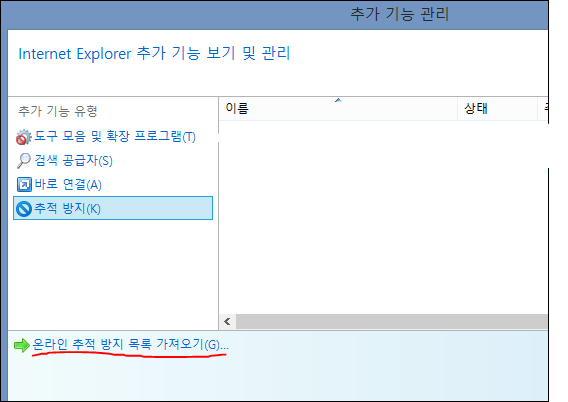
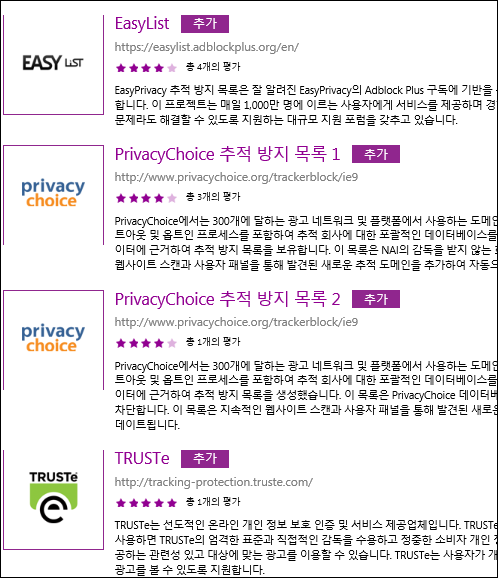
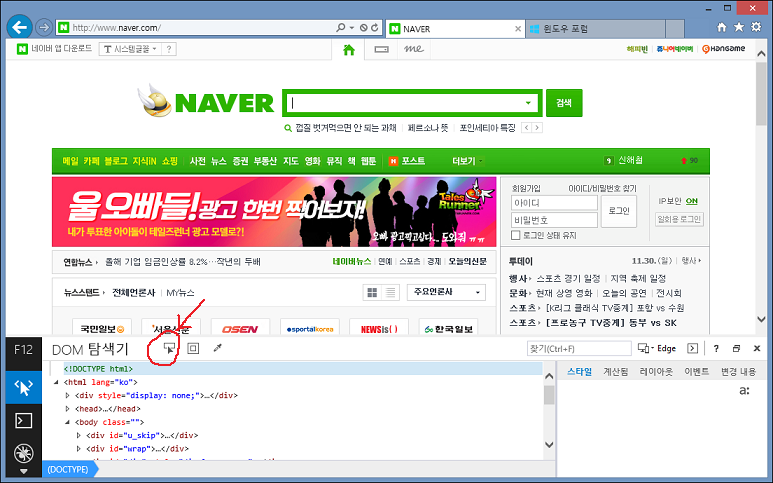
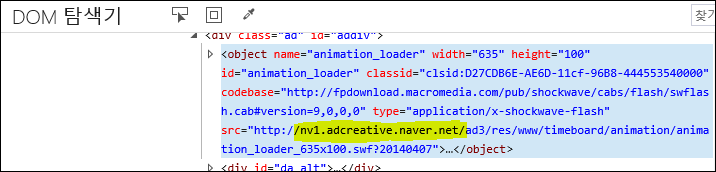
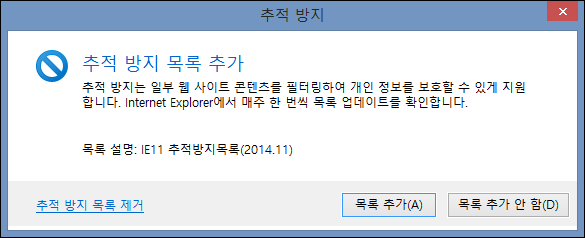
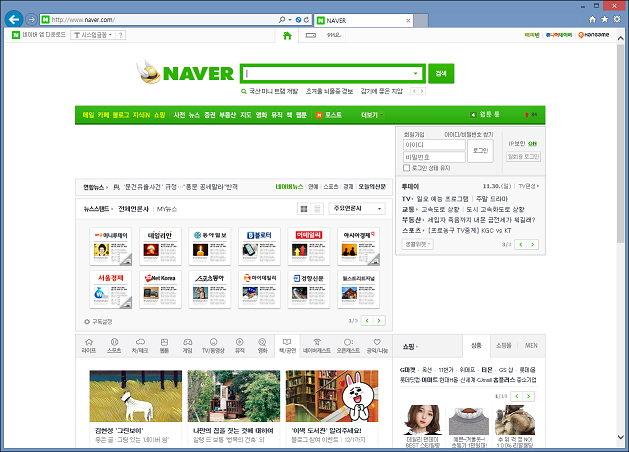
IE11을 쓰면서 이 추적방지만 잘 써도 광고의 대부분을 차단하고 좋았는데, 때로는 보여주어야할 이미지등이 보이지않는 문제점이 있더군요. 이리저리 알아보다가 요즘은 Adguard라는 차단프로그램을 쓰는데 아주 만족하게 쓰고 있습니다. adblock plus인가는 뒤로가기의 문제점이 있고 adblock pro는 오래되기도 했고 11번가나 몇군데에서 구매창이 열리지않는 등 문제가 있었는데.....